Jak kontrolować zegarek Apple za pomocą gestów
Opublikowany: 2022-03-30Apple Watch może być całkiem poręcznym (zamierzonym kalamburem) małym urządzeniem, jeśli chcesz być bardziej wolny od telefonu. Smartwatch dosłownie pozwala robić prawie wszystkie rzeczy, za które trzeba by wyjąć telefon. Prawie.
Możesz odbierać i odrzucać połączenia. Dzwoń, pisz i wysyłaj wiadomości, sprawdzaj pocztę, ustawiaj alarm, używaj go do śledzenia kondycji, pomiaru tętna, wykonywania EKG, śledzenia cyklu menstruacyjnego i wiele więcej dzięki temu urządzeniu na nadgarstku. Aby korzystać z tych funkcji, wystarczy dotknąć, przesunąć palcem lub nacisnąć przycisk, a telefon może pozostać w kieszeni.

Ale co, jeśli powiemy ci, że istnieje sposób, w jaki możesz korzystać z zegarka Apple Watch bez konieczności dotykania, przesuwania, a nawet naciskania czegokolwiek.
Apple Watch faktycznie jest wyposażony w funkcję, która pozwala wykonywać określone czynności za pomocą gestów dłoni. Oznacza to, że możesz wydawać polecenia bez konieczności podnoszenia drugiej ręki.
Firma Apple wprowadziła opcję korzystania z zegarka Apple Watch z kontrolą gestów, aby urządzenie było bardziej inkluzywne i umożliwiało osobom niepełnosprawnym korzystanie ze smartwatcha bez żadnych problemów. Gesty dłoni są częścią funkcji AssistiveTouch w Apple Watch. W rzeczywistości mogą okazać się bardzo pomocne nie tylko dla osób niepełnosprawnych, ale nawet w sytuacji, gdy jedna z twoich rąk może być zajęta i musisz wykonać jakąś funkcję.
To powiedziawszy, funkcja jest dostępna tylko w Apple Watch 4 i nowszych, w tym Apple Watch SE.
Spis treści
Jak używać gestów dłoni w Apple Watch?
Używanie gestów dłoni na zegarku Apple Watch również jest dość łatwe. Wszystko, co musisz zrobić, to wykonać te proste kroki:
Krok 1: Przejdź do aplikacji Watch na swoim iPhonie
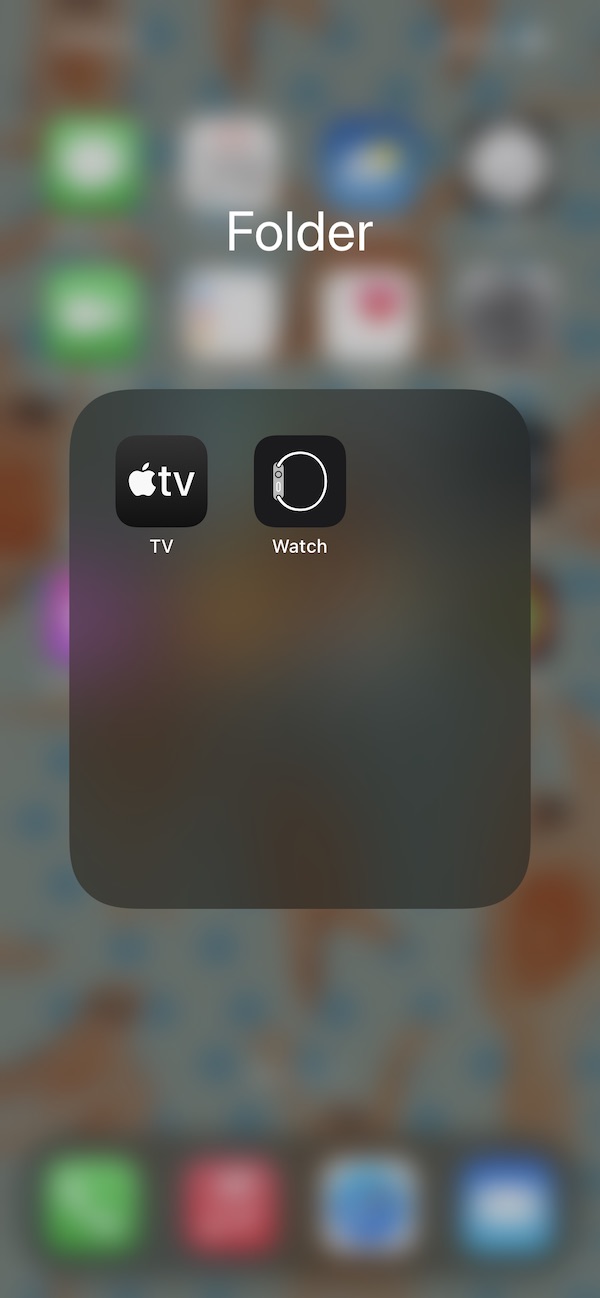
Aby aktywować gesty dłoni na zegarku, musisz najpierw wprowadzić pewne zmiany w ustawieniach aplikacji Watch na iPhonie. Aplikacja jest preinstalowana na iPhonie, Apple Watch lub bez Apple Watch. Wszystko, co musisz zrobić, to wyszukać go na swoim iPhonie i otworzyć.
Krok 2: Włącz dotyk wspomagający
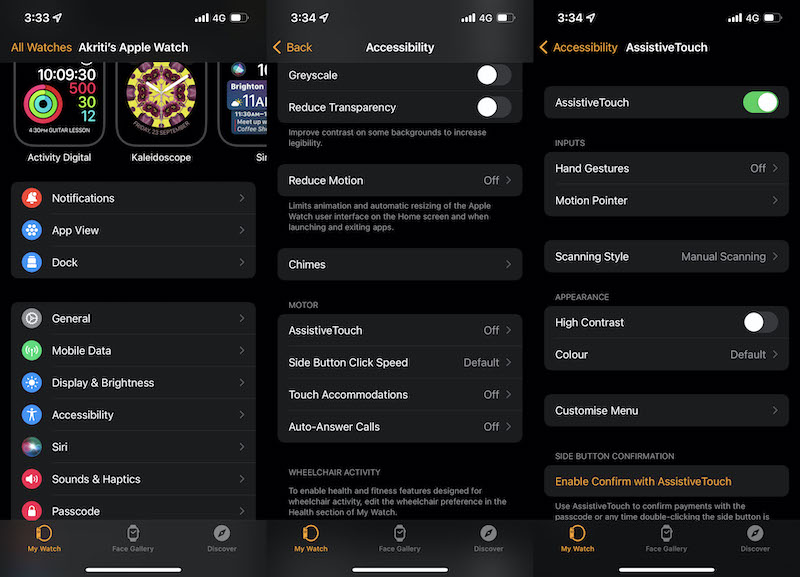
Po otwarciu aplikacji Watch na iPhonie w menu znajdziesz opcję Dostępność . Dotknięcie go otworzy kolejne menu z wieloma funkcjami ułatwień dostępu. Tutaj znajdziesz funkcję Assistive Touch , która jest domyślnie wyłączona. Dotknij przełącznika obok opcji Wspomagający dotyk i włącz go .
Krok 3: Uruchom gesty rąk
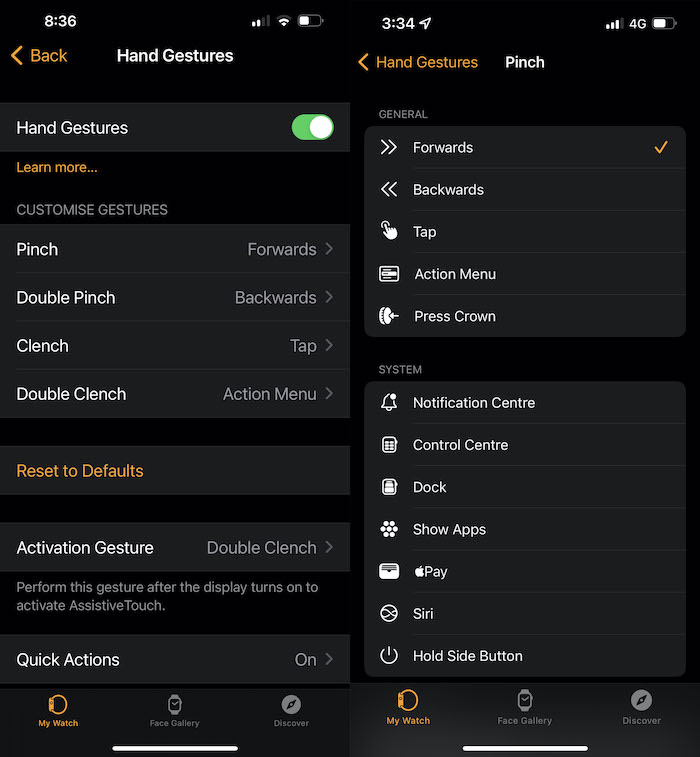
W tym samym menu znajdziesz również opcję Hand Gestures . Musisz go dotknąć, aby przełącznik obok niego był zielony. Spowoduje to aktywację funkcji gestów rąk na urządzeniu. Listę gestów z domyślnymi akcjami znajdziesz w menu Hand Gestures .
Na przykład pojedyncze uszczypnięcie przeniesie Cię do przodu w menu, a podwójne uszczypnięcie cofnie Cię. Jednokrotne zaciśnięcie pięści będzie równoznaczne z stuknięciem, a dwukrotne zaciśnięcie spowoduje uruchomienie menu akcji. Pomogłoby, gdybyś podwójnie zacisnął pięść, aby aktywować gesty dłoni na zegarku Apple Watch.

Wszystkie czynności wykonywane przez te cztery gesty można dostosować, a Ty masz do wyboru szereg czynności. Z tej listy można wybrać szereg opcji, w tym stuknięcie, menu akcji, centrum powiadomień, Apple Pay.
Krok 4: Zarejestruj gesty na zegarku Apple Watch
Zanim zaczniesz używać gestów dłoni, musisz je zarejestrować na swoim Apple Watch. Musisz zarejestrować każdy gest na zegarku, zanim będziesz mógł z nich korzystać. Ich rejestracja jest tak prosta, jak ich wykonanie. Po zakończeniu rejestrowania tych gestów będziesz mógł korzystać z Apple Watch bez użycia drugiej ręki.
Krok 5: Używaj i naucz się do nich przyzwyczajać
Chociaż pomysł gestów dłoni na Apple Watch brzmi… cóż, poręczny, jest to jedna z funkcji Apple Watch, która wymaga trochę pracy. Problem z tymi gestami jest prawie taki, jak polecenia wydawane na malutkich TWS – są po prostu bardzo niekonsekwentne. Na przykład możesz ciągle szczypać i zaciskać pięść i nic się nie stanie. A potem nagle wszystkie polecenia zaczynają być wykonywane jedna po drugiej, wywołując chaos. Trzeba się do tego przyzwyczaić i, szczerze mówiąc, nie zawsze działa bardzo płynnie.
To powiedziawszy, nadal jest to przydatna funkcja w razie potrzeby. Co więcej, staje się lepszy i łatwiejszy w zarządzaniu, gdy się do tego przyzwyczaisz.
Często zadawane pytania dotyczące używania gestów dłoni na Apple Watch
Jak używać gestów dłoni w Apple Watch?
Aby korzystać z gestów dłoni na Apple Watch, należy aktywować niektóre ustawienia.
Otwórz aplikację Ustawienia na swoim Apple Watch. Wybierz Dostępność > AssistiveTouch , a następnie włącz AssistiveTouch . Stuknij opcję Gesty rąk , a następnie włącz Gesty rąk .
Po zakończeniu będziesz mógł używać gestów dłoni do sterowania zegarkiem Apple Watch.
Jaki zegarek Apple Watch ma gesty?
Gesty są obsługiwane przez zegarki Apple z włączoną funkcją AssistiveTouch. Ta funkcja jest dostępna tylko na Apple Watch 4 i nowszych, w tym na Apple Watch SE.
- Apple Watch Series 4
- Apple Watch Series 5
- Apple Watch Series 6
- Apple Watch Series 7
- Zegarek Apple SE
Jak włączyć sterowanie gestami w Apple Watch?
Aby włączyć sterowanie gestami na Apple Watch, musisz otworzyć aplikację Watch, a następnie otworzyć Ustawienia > Dostępność > AssistiveTouch i włączyć przełącznik AssistiveTouch. Włączenie go na jednym urządzeniu automatycznie włącza go na drugim. Następnie dotknij opcji Gesty dłoni i włącz przełącznik.
Gesty dłoni Apple Watch nie działają? Jak naprawić?
Bardzo rzadko gesty wykonywane rękami nie działają na Twoim Apple Watch. Jeśli tak się stanie, wróć do aplikacji Watch i otwórz Ustawienia. Sprawdź ustawienie, w którym wybierasz, na której ręce będziesz nosić zegarek. Jeśli to źle, gesty rąk mogą nie działać dobrze.
